Come ottenere un menu Start scuro e una barra delle applicazioni con barre del titolo colorate in Windows 10
Windows 10 si prende da solo per assicurarti di avere una buona combinazione di colori sul tuo sistema. Puoi scegliere il colore delle barre del titolo, della barra delle applicazioni e del menu Start, ma Windows lo modificherà per renderlo migliore. La barra delle applicazioni e il menu Start sono sempre leggermente diversi dal colore delle barre del titolo. È possibile disabilitare del tutto il colore sulla barra delle applicazioni e sul menu Start, ma ciò disabiliterà anche il colore sulla barra del titolo per tutte le finestre. È un affare tutto o niente ma se sei disposto a modificare qualcosa nel registro di Windows, puoi farlo mantieni il colore sulla barra del titolo ma ruota il colore per il menu Start, la barra delle applicazioni e il Centro operativo off. Ecco come.
Passo 1: Apri l'app Impostazioni e vai al gruppo di impostazioni di personalizzazione. Nella scheda Colori, disattiva l'opzione "Seleziona automaticamente un colore di accento dal mio sfondo". Dalla tavolozza dei colori fornita da Windows, selezionare un colore per le barre del titolo, ecc. Scorri verso il basso e disattiva l'opzione "Rendi trasparente, barra delle applicazioni e centro operativo". L'opzione "Mostra colore su Start, barra delle applicazioni, centro operativo e barra del titolo" deve essere attivata.

Passo 2: Aprire il registro di Windows digitando regedit in Cortana / barra di ricerca o nella casella Esegui.
Passaggio 3: Vai a HKEY_CURRENT_USER \ SOFTWARE \ Microsoft \ Windows \ CurrentVersion \ Explorer \ Accent
Step 4: Seleziona il tasto AccentPalette ed esportalo in modo da avere un backup. Puoi esportarlo selezionando la chiave e andando su File> Esporta.
Passaggio 5: È tempo di modificare questa chiave. Ha quattro file e otto colonne. Inizia con la seconda riga e modifica i valori 5, 6 e 7 su 32. Quindi, vai alla terza riga e modifica i primi tre valori in 1F. Sulla stessa riga, modifica i valori 5, 6 e 7 in 0F. È possibile confrontare i valori prima e dopo per la chiave dalle schermate seguenti.
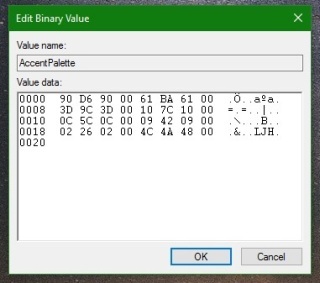

Passaggio 6: Fare clic su OK, quindi disconnettersi o riavviare Windows. Quando accedi nuovamente, dovresti avere barre del titolo colorate e un menu di avvio scuro, barra delle attività e centro operativo.

Il ripristino è molto semplice. Vai all'app Impostazioni e nel gruppo Personalizzazione delle impostazioni vai alla scheda Colori. Attiva l'opzione "Seleziona automaticamente un colore di accento dal mio sfondo" e le modifiche verranno annullate.
Ricerca
Messaggi Recenti
KidLogger: monitora le attività e la cronologia web su tutti gli account utente
Il monitoraggio delle attività dei tuoi figli su Internet è diventa...
PowerResizer estende le funzionalità di docking per Windows Aero Snap di Windows 7
Anche se le funzionalità di aggancio e aggancio delle finestre dell...
Come eseguire il backup dei giochi Steam su Windows 10
Vapore ha una propria funzione di backup che salva automaticamente ...



